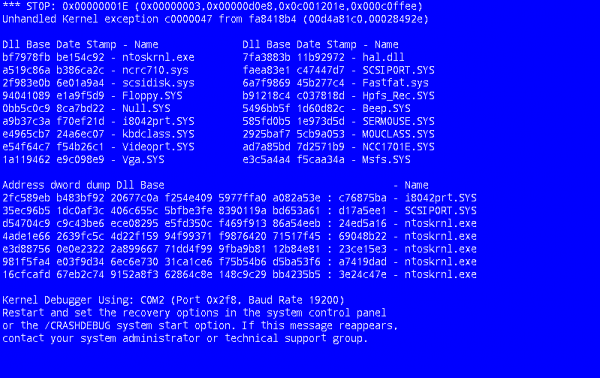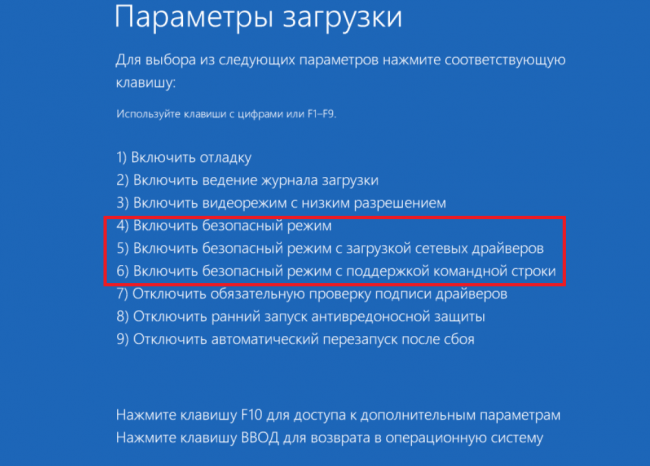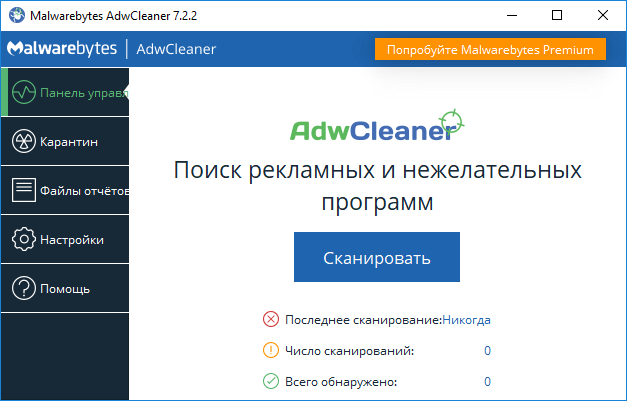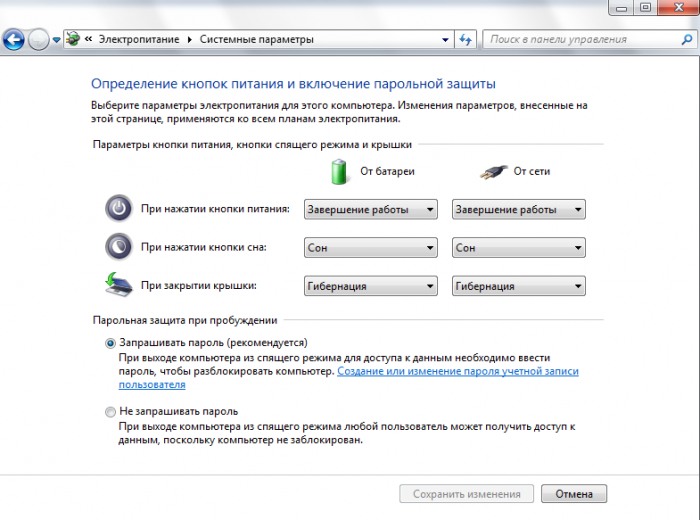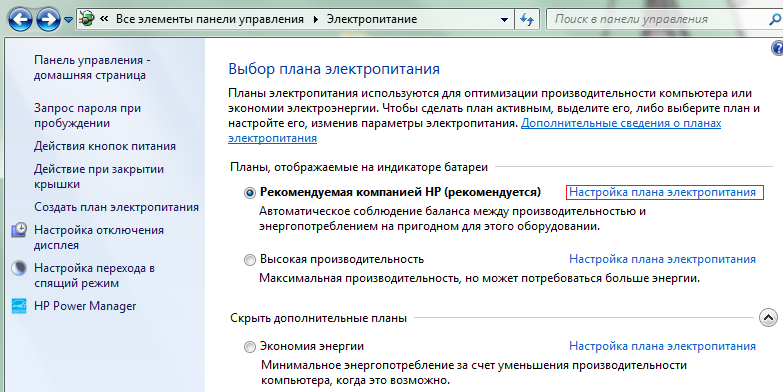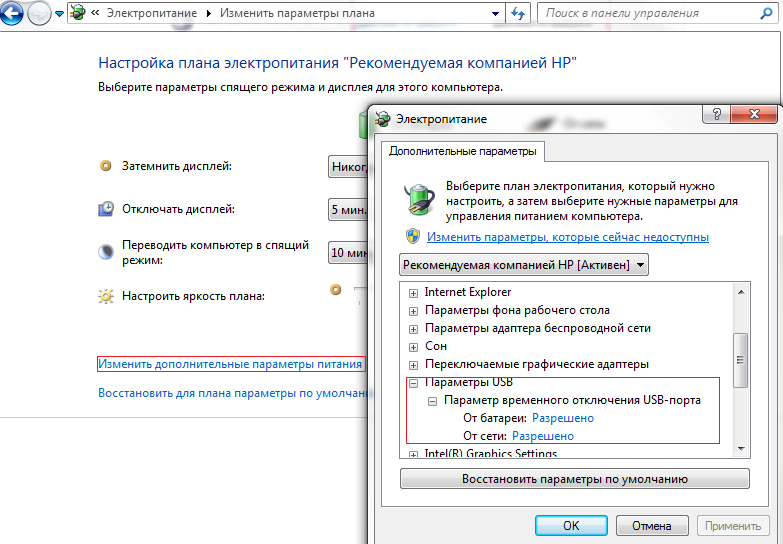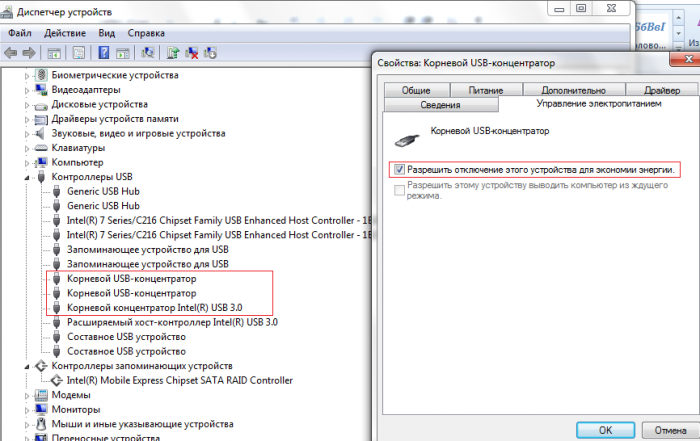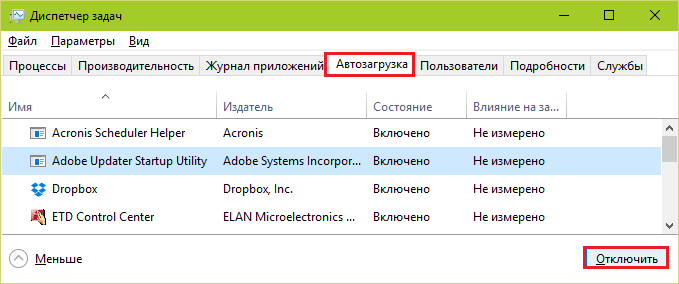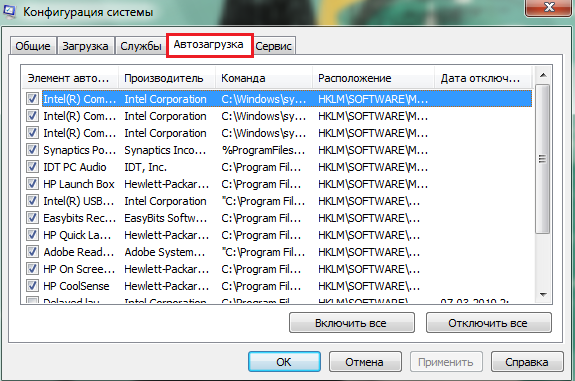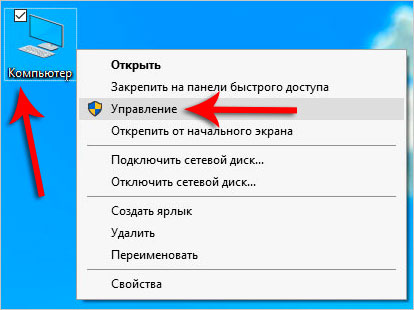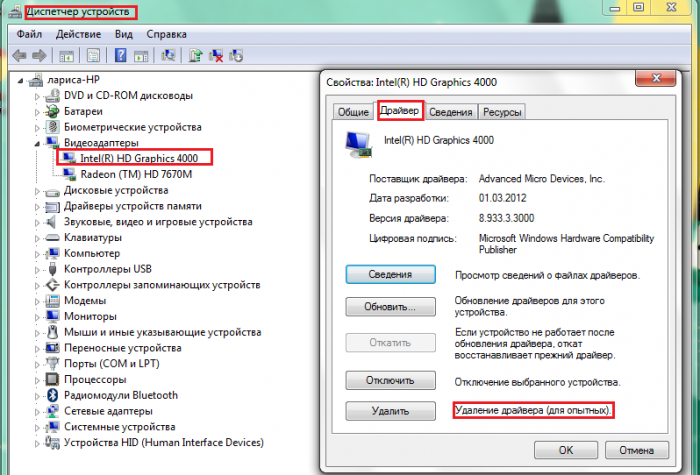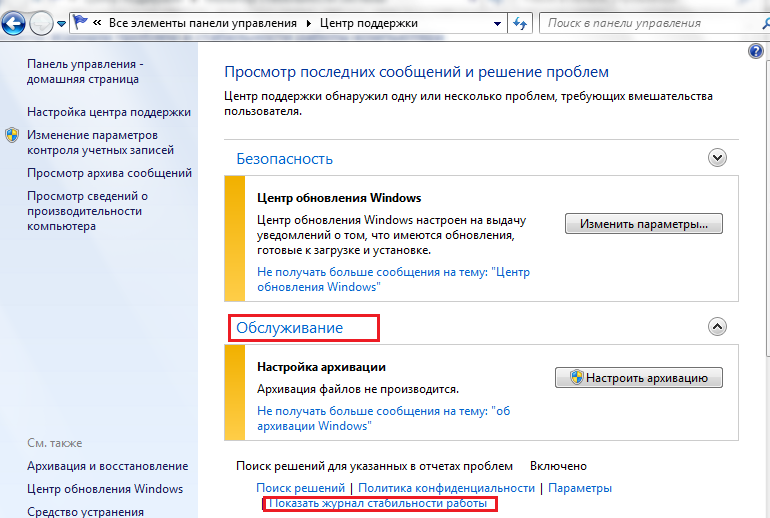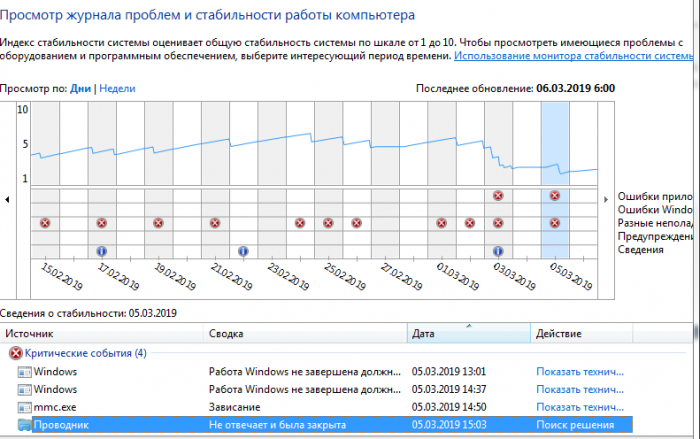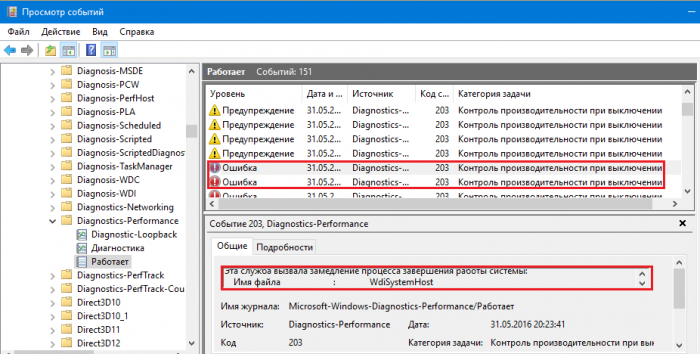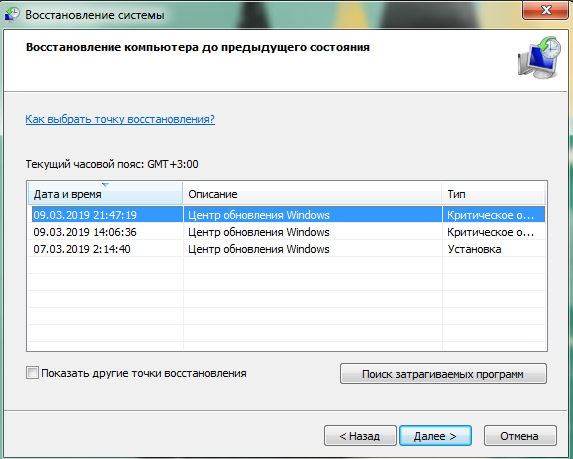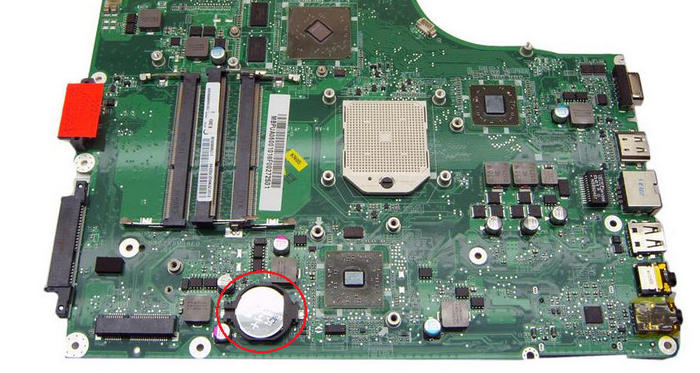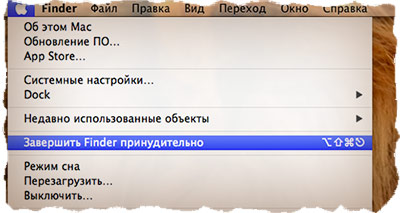- Símptomes i causes
- Prova en funcionament en mode segur
- Raons per al mal funcionament
- Què fer si el portàtil no pot apagar-se
- Què cal fer si el solucionador de problemes no detecta res
- En comptes d’apagar, l’ordinador es reinicia: què fer
- Apagat de l'apagat
- Formes alternatives d’apagar l’ordinador
- Apagat dur
L’apagada correcta és una condició important per al bon funcionament de l’ordinador. I si un amic boom de Windows va deixar de desactivar-se correctament, hauríeu de prestar atenció a ell i esbrinar quina és la qüestió. No se suposa que batem constantment els braços als amics només perquè no tinguin pressa per complir els nostres desitjos. I això és exactament el que fem quan tallem manualment l’alimentació, sense entendre per què, en resposta al nostre comandament, el portàtil o l’ordinador no s’apaga completament. En el 90% dels casos, és possible diagnosticar i eliminar la causa de manera independent, sense contactar amb un centre de serveis.
Símptomes i causes
Errors d’aturada en models d’Asus, Lenovo o Hp amb sistemes operatius: Windows-7, 8, 10, Windows-XP - apareixen en diversos escenaris.
- Windows no respon a l'ordre "Apagar" / "Reiniciar" al menú Inici: no ho sent.
- El procés d’aturada sembla que comença: després de les ordres adequades, apareix la inscripció “Apagar ...” i el sistema es congela en aquesta fase. La pantalla no s’apaga, l’apagat no s’apaga, els indicadors “Power” i “wi-fi” s’encenen.
- Es produeix el final estàndard de la sessió: la pantalla es buida. Però el ventilador continua funcionant, els botons s’il·luminen, la font d’energia no s’apaga prement el botó d’encesa o tancant la tapa del portàtil.
Les causes dels problemes tenen el seu origen en fallades de programari, errors del sistema operatiu, funcionament incorrecte del controlador, infraccions del sistema de BIOS i, finalment, en el desglossament del propi dispositiu.
- Programari: programes instal·lats a més de les carpetes del sistema. El nou programari pot entrar en conflicte amb el sistema operatiu, alentir-lo i bloquejar-ne el funcionament. Entre els nous programes poden haver-hi programes de virus: apareixen processos sospitosos al gestor de tasques, l’ordinador portàtil comença a disminuir, el programa antivirus es congela durant l’exploració i s’apaga. La incapacitat de finalitzar la sessió es manifesta amb el primer tipus: Windows no sent el comandament, no hi reacciona de cap manera.
- Errors del sistema operatiu: apareixen quan s’actualitza, cosa que provoca un conflicte de noves aplicacions amb les antigues (que es troben en actualitzar el sistema operatiu a Windows 10). Al final de la sessió, algunes aplicacions i serveis continuen funcionant i, a continuació, "Apagar ..." girarà sense parar a la pantalla blava. Es pot produir un conflicte d’aplicacions en el tercer escenari: la pantalla es buida, però el sistema no s’apaga ni quan manteniu premut el botó d’engegada, baixant la tapa del portàtil.
- Els controladors poden evitar que l’ordinador s’apagui. Sovint aquestes sorpreses es produeixen mitjançant productes Intel actualitzats o recentment instal·lats.
- Fallada del sistema BIOS: aquest programa bàsic es troba a la placa base i regula l'ordinador amb tots els dispositius connectats. En ordinadors portàtils d’edat venerable (més de 5 anys), es pot esgotar l’alimentació de la bateria d’energia del BIOS, el xip es pot malmetre. La fallada de la BIOS es manifesta en el fet que el portàtil no es pot desconnectar de la font d’energia, no es reinicia i no s’adorm.
- Falles del maquinari: danys al disc dur, placa base, targeta de vídeo, etc. En aquests casos, la terminació sense fi de sessió va acompanyada de símptomes addicionals: l’ordinador s’alenteix quan s’encén, la pantalla blava de la mort (BSoD) apareix de tant en tant i es detecten defectes de memòria.
Els errors de programari es poden corregir de manera independent, en casos extrems, podeu trucar a l'assistent a casa, però amb problemes de maquinari, l'ordinador portàtil / ordinador s'ha de dur al taller.
Prova en funcionament en mode segur
Per tant, el portàtil no pot completar la feina correctament, comencem els diagnòstics comprovant si té la culpa del sistema operatiu. Cal que inicieu l’ordinador portàtil en mode segur: només hi funcionen les carpetes del sistema, les aplicacions i els programes de virus des de l’inici no estan inactius.
El sistema operatiu Windows 8-10 s’inicia en mode segur en aquest ordre:
- al menú Inici, seleccioneu la comanda "Reiniciar";
- al mateix temps que introduïu aquesta comanda, premeu la tecla Maj.
- després reinicieu el portàtil “Selecció d’accions” → “Diagnòstic” → “Paràmetres addicionals” → “Paràmetres d’inici” apareixen al monitor;
- A la llista de paràmetres, seleccioneu la comanda "Activa el mode segur".
Windows 7, Vista entrarà al mode segur si manteniu premut el botó F-8 del teclat abans del següent inici i, a continuació, seleccioneu l'ordre "Mode segur" del menú del monitor. S'utilitza una càrrega mínima del sistema operatiu per als diagnòstics inicials. El no poder finalitzar la sessió en mode segur és un senyal de possibles danys als fitxers del sistema, al disc dur i a altres mòduls de maquinari importants, que requereixen una intervenció professional. Però la majoria de vegades l’apagada s’apaga sense problemes, això vol dir que el sistema operatiu està en funcionament, l’equip funciona bé, no es pot fer sense assistent. És cert que heu de connectar amb el diagnòstic del programari que funciona en mode normal.
Raons per al mal funcionament
Els problemes d’apagar l’ordinador portàtil causen els components del programari següents:
- programari maliciós, virus que bloquegen la finalització de la sessió estàndard.
- configuració d'energia: aquesta és la causa més freqüent de fallades en desactivar els ordinadors portàtils;
- Programes i controladors / versions actualitzats recentment, que són poc compatibles amb el sistema operatiu, no poden aturar completament el seu treball i apagar-lo.
- un gran nombre d’aplicacions que s’executen en segon pla - requereixen molt de temps per desar dades i tancar-les.
Què fer si el portàtil no pot apagar-se
El primer pas és explorar l’ordinador amb un antivirus amb llicència. Els programes poden operar programari maliciós que no sigui un virus i que no sigui escanejat. La detecció i eliminació d'una aplicació no sol·licitada ajuda al programari d'eliminació de programari maliciós:
- Microsoft MRT.exe: integrat al programari Windows-10, es pot descarregar per a Windows-7.8.
- AdwCleaner és una eina eficaç i assequible d’eliminació de programari maliciós.
- Malwarebytes és un dels programes més populars per detectar aplicacions no desitjades.
Les utilitats es poden descarregar de llocs oficials, el seu avantatge és la llengua russa a la interfície, que facilita molt l’ús.
Estableix les opcions d'energia
Els problemes de la configuració d'energia sovint interfereixen amb l'apagat normal de l'ordinador. Per ajustar la configuració, heu de comprovar el funcionament dels botons d’encesa i el funcionament dels controladors de l’equip USB.
- Al tauler de control, a la secció "Potència", trobem al menú de l'esquerra "L'acció dels botons d'engegada" - i anem a la pàgina per configurar-los. Aquí cal assegurar-se que els botons "No cal accionar" i "Apagar la pantalla" no estan seleccionats per als botons. Els paràmetres correctes són les ordres "Apagar", "Dormir", "Hibernació".
- Un cop establerta la posició correcta dels botons, comprovem el resultat quan l’ordinador s’apaga. Si el problema persisteix, torneu a la secció "Opcions d'energia" i entreu a la pàgina "Configura el pla d'energia" a prop de l'element actiu. (A la figura: es tracta de l’element “Recomanat per HP”).
- En anar a la pàgina per canviar el pla d’alimentació, seleccioneu l’acció “Canviar ext. paràmetres. " A la finestra que s'obre, feu clic a la línia "Configuració USB" i activeu la desconnexió temporal del port USB.
És probable que els equips USB, després de canviar automàticament el mode de desar, es produeixin bloquejos i interfereixin amb l'apagada. Per tant, només cal que la desactiveu de manera forçosa. Es pot fer d'una altra manera: a la secció "Administrador de dispositius" del tauler de control:
- A la llista general d’equips trobem la línia “Controladors USB” i l’obrim.
- A la llista de controladors, seleccioneu Hubs d'arrel USB.
- Fent clic amb el botó dret en cada un d’ells, anem a la pàgina "Propietats".
- A la pestanya "Propietats", feu clic a la pestanya "Gestió d'energia".
- Desmarqueu la casella de selecció davant de l’element que us permet desactivar l’equip i corregiu l’acció amb la comanda “Ok”.
Si aquestes manipulacions no solucionen els problemes d’apagada, haureu de buscar la causa al programari, que s’inicia automàticament.
Programes i serveis que impedeixen que l’ordinador s’apagui
Com a resultat de les actualitzacions automàtiques de Windows, a l'ordinador poden aparèixer programes que no siguin compatibles amb el sistema operatiu. Es carreguen automàticament al començament de la sessió. En tancar, el sistema tanca seqüencialment tots els processos actius, però alguns d’ells no responen a les ordres de Windows, continuen funcionant i no permeten apagar l’alimentació. La prova de l'ordinador per a aquestes aplicacions és fàcil: tots els programes instal·lats es troben a la carpeta Inici. A Windows-8, 10, aquesta pestanya es troba al Task Manager. Ruta d'obertura de la carpeta: "Inici" → "Totes les aplicacions" → "Utility-Windows" → "Començament".
Una manera més senzilla d’arribar a startups:
- Mantingueu premuda una estona dues tecles: WIN + R;
- A la columna tipus "Executar": shell: startup;
- Acció finalitzada: D'acord.
Per accedir a "Startups" en sistemes operatius Windows 7 i XP, al camp de cerca introduïu el nom de la utilitat corresponent: Msconfig (Configuració del sistema), en la qual s'obrirà la pestanya desitjada. Ruta d’obertura de la carpeta: “Inici” → “Tauler de control” → “Eines administratives” → “Configuració del sistema” → “Inici”.
L’essència del mètode de verificació: seqüencialment, l’un darrere l’altre, es desconnecta el programari de la carpeta d’inici i, a continuació, es comprova que l’ordinador portàtil es tanqui.
Després de comprovar els programes, heu de tornar a instal·lar els controladors, atenció als productes Intel:
- Interfície del motor de gestió d’Intel (Intel ME): responsable del funcionament dels ventiladors; regula el mode d’estalvi d’energia, la transició al “son”, etc.
- Tecnologia d'emmagatzematge ràpid d'Intel: una utilitat per optimitzar el rendiment dels discs durs.
Es nota que el funcionament incorrecte d’aquests programes sovint dificulta que es pugui apagar l’ordinador, per tant, si es produeix un problema, es recomana tornar a instal·lar Intel ME i es pot eliminar amb seguretat RST d’Intel d’ordinadors equipats amb un disc dur.
El procés de reinstal·lació dels controladors
- Feu clic amb el botó dret a la carpeta "Ordinador" al menú Inici i obriu la secció "Gestió".
- Seleccioneu la pestanya "Administrador de dispositius".
- A la llista de controladors, seleccioneu el que vulgueu reinstal·lar.
- Feu clic amb el botó dret a sobre i seleccioneu "Propietats" al menú que s'obre.
- A la llista d’accions possibles, feu clic a l’ordre “Suprimeix”, confirmeu la supressió.
- Reinicieu l’ordinador, descarregueu el nou controlador i instal·leu-lo.
Eliminar el conflicte d'aplicacions
Si la neteja del registre d’inici i la reinstal·lació dels controladors encara no condueixen a l’eliminació, haureu de provar l’estabilitat del sistema operatiu i identificar aplicacions conflictives. Per a això, Windows disposa d’un servei especial, el funcionament del qual es reflecteix al Monitor d’estabilitat del sistema. Obre el monitor d'estabilitat a Windows-7: "Inici" → "Tauler de control" → "Centre de suport" → "Manteniment" → "Mostra el registre d'estabilitat". En versions posteriors de Windows, des del Tauler de control, passen a la secció "Sistema i seguretat" i, a continuació, a través de la pestanya "Manteniment" mostren el registre.
Passat un temps determinat, apareix el monitor d’estabilitat del sistema, d’on obtenim informació sobre els processos de conflicte i les dates en què es van produir. La part superior mostra un gràfic d’estabilitat del sistema de 0 a 10 punts. En llocs on es baixa el gràfic: esdeveniments crítics que van causar un fracàs:
- S'han bloquejat les aplicacions.
- S'ha bloquejat el sistema operatiu.
- Altres fracassos.
- Advertències
- Informació sobre els canvis en el treball de Windows.
Si feu clic a la data en què es va produir un esdeveniment crític, apareix una taula sota el gràfic amb informació i anàlisi de tots els errors.
Així, al gràfic anterior veiem que el 05/03/2019. En el període comprès entre les 13:01 i les 15:03, de forma immediata es van produir 4 esdeveniments crítics relacionats amb l’apagada, inclosos els errors d’aplicació. L’estimació d’estabilitat a la part superior del gràfic a partir de valors mitjans (uns 5 punts) va caure fins a 1-2 punts. Després d’haver fet clic a “Cerca d’una solució” davant del missatge d’error, heu de seguir les recomanacions per resoldre-la.
Què cal fer si el solucionador de problemes no detecta res
De vegades, el sistema no ofereix solucions específiques i no indica la font de l’error, llavors la cerca continua obrint el registre d’esdeveniments. Recopila informació sobre tots els errors de l’ordinador.
El registre d’error s’acompanya d’una indicació de la causa del fracàs: una aplicació, servei, controlador, etc. El camí per obrir el registre és: “Panell de control” → “Eines administratives →“ Visualitzador d’esdeveniments ”→“ Registres d’aplicacions i serveis ”→“ Microsoft ”→“ Windows ”→“ Rendiment diagnòstic ”→“ Funcions ”.
Per cercar problemes amb l’apagada del portàtil, seleccionem codis d’esdeveniments entre 200 i posteriors amb el nom de “Control de rendiment a l’apagada”. Després d’haver descobert l’origen de l’error, cal desfer-se’n. Elimineu l'aplicació de "Startups" o suprimiu-la del tot, desactiveu el servei conflictiu (si no és crític que funcioni el sistema), reinstal·leu el controlador o desactiveu el maquinari associat.
Tornada a la versió de producció
El fracàs de la finalització de la sessió es produeix sovint després d'instal·lar o actualitzar les aplicacions. Les funcions es poden solucionar tornant a la versió quan no hi hagués problemes. Windows-7 llança la utilitat "Restauració del sistema" a través del Tauler de control → "Restaura" → "Inicia la restauració del sistema". En versions posteriors: mitjançant les tecles Windows + R i la introducció de l'ordre rsrtui al camp.
Quan escolliu un punt de desplegament, es veuen quins canvis van ser crítics per a l’ordinador i restauraven la versió anterior sense problemes. Si l’ordinador no es reinicia durant el funcionament normal, els sistemes es tornen a enrotllar en mode segur, en el qual es produeix la terminació de la sessió estàndard.
En comptes d’apagar, l’ordinador es reinicia: què fer
Molt sovint aquest problema es produeix a causa d’un funcionament incorrecte del controlador de la targeta gràfica NVidia. S’hauria de reinstal·lar.
- Descarregueu el nou controlador Nvidia del lloc oficial.
- Elimineu el programa i el maquinari vells del Gestor de dispositius.
- Apagueu l’ordinador i vegeu com s’acabava la sessió: si l’ordinador ja no es torna a apagar, significa que s’ha trobat el culpable.
- Engegar el dispositiu, iniciem la instal·lació d’un nou controlador de targeta de vídeo.
Un altre error és la configuració incorrecta de la configuració d'energia. Per solucionar-ho, s’inclouen a l’editor de registre:
Win + K → regedit → HKEY_CURENT_USER / Programari / Microsoft / Windows / СurentVersion / WinLogon / Exploer.
Després d’anar a aquesta adreça, heu de fer canvis al paràmetre CleanShuddown (per defecte té el valor “0”), és a dir, està configurat per reiniciar-se automàticament en condicions crítiques. Si configureu el paràmetre a "1", el sistema no es reiniciarà, però espereu que es completi l'aplicació en conflicte. Després heu d’anar a l’adreça:
HKEY_ LOKAL_MACHINE / SOFTWARE / Microsoft / Windows NT / СurentVersion / WinLogon,
Cerqueu el paràmetre PowerdownAfterShuddown i assigneu-li el valor "1", de manera que després de la comanda per apagar l'energia de l'ordinador s'apagarà automàticament.
Apagat de l'apagat
Penjar a l’etapa “Apagat” pot tenir molts motius. Considereu el més probable.
- El BIOS de l’ordinador està configurat per a una gestió avançada d’energia, cosa que comporta un conflicte amb la configuració corresponent als programes del propi sistema. Per solucionar el problema, podeu cancel·lar el control avançat de la configuració de l’ordinador. Ruta: “Ordinador” → “Propietats” → “Dispositius” → “Dispositius del sistema” → “Suport avançat de gestió d’energia” → “Configuració”. A la pestanya, heu de desmarcar els elements "Força APM 1.0 Mode" i "Desactivar l'enquesta d'en estat de poder" i, a continuació, reinicieu el dispositiu.
- El problema de congelació es pot solucionar augmentant el mode d'espera abans de tancar-se. Al registre del sistema HKEY_CURRENT_USER \ Control Panel \ Desktop, es crea el paràmetre ShutDownWaitTime. Si ja existeix, el valor per defecte és de 1000 ms. Aquest cop s’ha d’augmentar a 5.000 ms. Els components del protocol Microsoft TCP / IP requereixen un temps addicional per completar-lo correctament.
- Es produeix que apareix un problema amb un fitxer danyat a la configuració de so. Aleshores, se suprimeix simplement: Tauler de control → "So" → "Sortida de Windows → Comanda" Nom "→" No ".
A continuació, s’han descrit altres causes de congelació i la seva eliminació.
Formes alternatives d’apagar l’ordinador
Considereu mètodes alternatius:
- Es poden detectar danys als fitxers del sistema de manera independent mitjançant el programa exe, que explora i restaura les carpetes del sistema. El seu llançament es realitza per la línia de comandaments sfc / scannow com a administrador.
- Problemes Windows-10 es resol amb l’utilitat de Microsoft MediaCreationTool, que es pot descarregar i executar amb l’opció “Actualitzar aquest equip ara. L’actualització té una durada aproximada d’una hora, totes les carpetes i configuracions de treball romanen als seus llocs. Aquest programa resol problemes només amb les carpetes del sistema operatiu.
- Els usuaris amb experiència poden intentar restablir la BIOS: necessiteu obrir la placa base i desactivar el programa mitjançant l'eliminació de la font d'alimentació CMOS. Això s’ha de fer quan el dispositiu es desconnecti completament de totes les fonts d’energia. Al cap d'un temps, retornem la bateria de nou: la BIOS es torna a configurar, comprovem quant afectarà això amb èxit a la finalització de l'obra.
- Parcialment, el problema de finalització es resol mitjançant una drecera per a apagar. El valor d'ubicació està seleccionat: shuddown.exe.-s - t -00.
- En un Macbook, una aplicació suspesa pot evitar que s'aturi. En aquest cas, ajudarà la drecera del teclat Command + Q, que tanca tots els programes sense excepció en els sistemes d’aquests models. Si premeu la tecla no serveix, heu d'utilitzar l'opció "Forçar l'apagada", disponible en sistemes OS X i dissenyada per eliminar "enganxaments fàcils", quan el sistema no funciona, però el ratolí continua escoltant.
Amb un pendent específic, quan els botons no funcionen, el ratolí no es mou, l’ordinador no escolta els comandaments, la posició es guarda prement i mantinguda durant 10 segons. botons d’encesa. S'ha de mantenir fins que la pantalla es torni en blanc.
Apagat dur
Oblidar l’ordinador a l’apagat no és desitjable, però si s’estavella específicament, es converteix en l’única manera de sortir d’un estupor. Primer has d’intentar apagar l’ordinador portàtil mantenint premut el botó d’encesa durant molt de temps.Si aquesta mesura no ajuda, traieu el cable i traieu-ne la bateria. El sistema desactivat finalment s’apaga. Tanmateix, pot haver-hi problemes amb el reinici: el sistema només es pot activar en mode segur. Si no podeu fer una descàrrega normal, haureu de tornar a la versió de treball en mode segur. Tot i això, algunes dades noves es perdran, per descomptat, però l’ordinador es lliurarà del desagradable problema.
No és desitjable repetir repetidament un apagat dur:
- Els fitxers i programes que han continuat funcionant durant aquest temps estan danyats: al següent arrencada potser no s’obriran a causa d’errors crítics i alenteixen la feina.
- La infracció de les dades del registre del sistema pot desactivar el sistema operatiu i obligar-lo a reinstal·lar tot el sistema.
- Una aturada sobtada del cap a la superfície d’un disc encara girant danyarà el disc dur i provocarà un flux de nous problemes en el funcionament del dispositiu. Al principi, serà imperceptible si de moment no hi ha llocs afectats a l'ordinador. Al final, els danys funcionen totalment: l’ordinador no s’encendrà i s’haurà de descartar i substituir el disc amb tota la informació valuosa per un de nou.
El vídeo ofereix diverses maneres efectives de configurar el vostre equip perquè es tanqui correctament: